怎么连接打印机,图文详解怎么连接打印机到电脑上
- 2018-07-14 13:52:00 分类:常见问题
如今我们在工作和学习之中,难免会用到打印机,在日常的办公过程中,有时候需要打印文件,这时候就涉及到需要连接上打印机才可以打印,那么电脑是如何连接上打印机的呢?下面,小编给大家带来了连接打印机到电脑上的图文。
办公室工作时总会需要打印一些文件,打印机需要连接电脑上才能工作,如果许多人打印就要把文件传到此电脑上,是个很浪费时间的事情,如果每个人的电脑都连接这个打印机上会不会方便很多呢?怎么连接?下面,小编给大家分享连接打印机到电脑的经验。
怎么连接打印机到电脑上
首先确定打印机是否能正常使用

打印机示例1
将usb数据线联接电脑和打印机
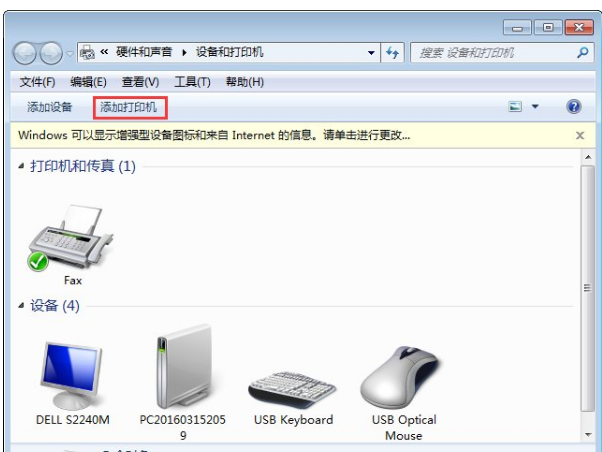
打印机示例2
打开我的电脑进入控制面板
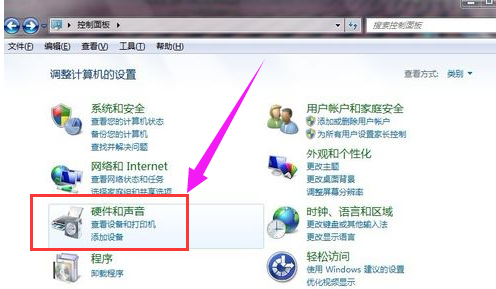
电脑示例3
进入硬件和声音选项
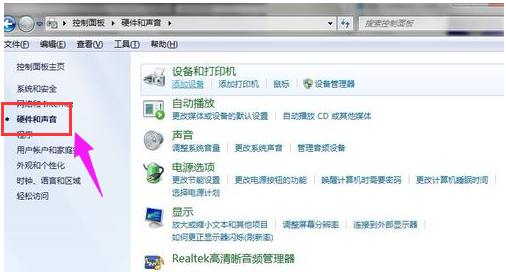
连接打印机示例4
点击设备和打印机选项的添加打印机
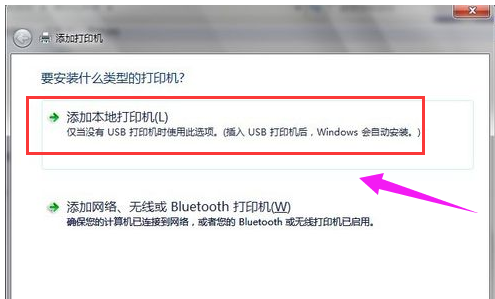
连接电脑示例5
点击添加本地打印机(第二个不用管他,他是装无线打印机的一般用不上)
选择你打印机的端口类型,一般说明书上有
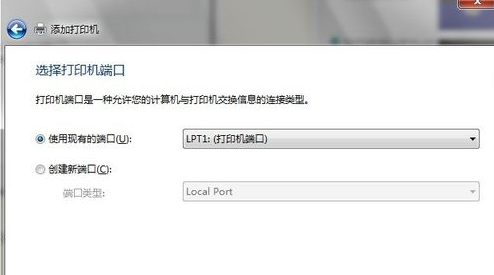
打印机示例6
在选项列表内选着打印机的品牌和型号,如果你有光盘的话就用随机附送的光盘直接安装打印机的驱动系统,如果没有的话,那就到该品牌的官方网站下载这个型号的打印机驱动就行,按照它的提示一步一步安装就行了。

连接电脑示例7
以上就是连接打印机到电脑上的步骤。